Cara Roll Back Windows 10 Versi 2004 Mei 2020 Pembaruan
Jendela / / August 05, 2021
PC yang menjalankan Windows 10 menerima pembaruan Windows 10 Mei 2020 baru. Sekarang pembaruan ini relatif baru dan masih dalam tahap pengembangan. Akibatnya, banyak pengguna menghadapi masalah dengan startup, dengan aplikasi yang tidak berfungsi, dan banyak lagi. Jika sistem Anda juga menjadi korban bug pembaruan Windows 10 baru, maka hal bijak yang harus dilakukan di sini adalah memutar kembali ke versi Windows 10 sebelumnya. Jika Anda menginginkan sistem stabil yang cepat dan dapat diandalkan dengan tugas sehari-hari Anda, maka memutar kembali ke versi Windows 10 yang lebih lama harus menjadi pilihan Anda.
Ada kondisi tertentu yang perlu Anda khawatirkan sebelum mencoba memutar kembali pembaruan Windows 10 Mei 2020. Misalnya, jika Anda telah menghapus folder "Windows.old" di drive sistem Anda setelah penginstalan selesai; lalu, Anda tidak dapat melakukan rollback. Dalam hal ini, Anda harus menggunakan perangkat yang dapat di-boot untuk melakukan penginstalan bersih lagi. Namun, jika Anda menginstal pembaruan windows 10 terbaru menggunakan pembaruan windows, asisten pembaruan atau alat pembuatan media, dan Anda belum menghapus folder "Windows.old", maka Anda dapat mengikuti panduan ini untuk kembali ke Windows 10 yang lebih lama Versi: kapan.

Daftar Isi
-
1 Bagaimana cara mengembalikan pembaruan Windows 10 Mei 2020?
- 1.1 Menggunakan pengaturan pemulihan:
- 1.2 Menggunakan Program dan Fitur:
- 1.3 Mengubah roll back dari 10 hari menjadi lebih banyak menggunakan Command Prompt:
- 1.4 Kesimpulan:
Bagaimana cara mengembalikan pembaruan Windows 10 Mei 2020?
Melakukan rollback memang datang dengan beberapa hal yang mungkin ingin Anda pertimbangkan. Pertama, setiap perubahan yang Anda bawa ke pengaturan sistem setelah pembaruan akan dikembalikan. Semua file di drive sistem Anda yang penting bagi Anda, Anda mungkin ingin mencadangkannya ke drive eksternal sebelum melanjutkan seluruh proses.
Menggunakan pengaturan pemulihan:
Kembali ke versi Windows yang lebih lama menggunakan pengaturan pemulihan mungkin merupakan metode termudah dari semuanya. Hampir semua orang dapat melakukannya, dan antarmukanya juga dibuat sangat sederhana.
- Tekan dan tahan tombol Windows + I. Ini akan membuka pengaturan pada PC Anda.
- Klik pada tab Perbarui & Keamanan.

- Di jendela berikutnya, klik tab Pemulihan di sebelah kiri.
- Dalam pemulihan, Anda akan melihat bagian, "'Kembali ke versi Windows 10." Klik tombol Mulai tepat di bawahnya.

- Windows akan mengajukan beberapa pertanyaan sekarang sebagai bagian dari prosedur umpan balik mereka untuk lebih memahami alasan rollback Anda. Berikan umpan balik dan kemudian klik Berikutnya.

- Windows akan meminta Anda untuk memeriksa pembaruan. Lewati dan cukup klik Tidak, terima kasih.

- Di layar berikutnya, Anda akan melihat jenis perubahan apa yang akan terjadi dengan rollback. Klik Berikutnya.

- Windows akan memberi tahu Anda bahwa Anda perlu mengetahui sandi Windows sebelumnya, karena tanpanya, Anda tidak dapat mengaksesnya kembali. Klik Berikutnya di sini juga, jika Anda ingat kata sandinya. Jika tidak, maka Anda tidak boleh menggunakan metode ini sama sekali. Anda harus melakukan instalasi bersih menggunakan perangkat yang dapat di-boot.

- Sekarang Anda akan melihat pesan terima kasih dari Windows karena telah menggunakan versi terbaru dan tombol di bawah, yang bertuliskan "Kembali ke versi sebelumnya". Klik di atasnya.

Menggunakan Program dan Fitur:
Ini sedikit lebih cepat daripada metode sebelumnya dan berfungsi seolah-olah Anda mencopot pemasangan perangkat lunak dari sistem Anda. Sama seperti bagaimana Anda harus mengakses program dan fitur untuk menghapus aplikasi, Anda harus melakukan hal yang luar biasa di sini dengan Windows 10 baru yang dibangun pada Mei 2020.
- Tekan dan tahan Windows + R dan kemudian masukkan "appwiz.cpl" di kotak dialog Run.
- Ini akan membuka jendela Program dan Fitur. Klik pada opsi "View Installed Updates" di sisi kiri jendela ini.

- Gulir ke bawah hingga Anda melihat bagian "Microsoft Windows". Periksa nomor build untuk pembaruan Mei 2020 yang diterima sistem Anda. Klik tombol uninstall di bagian atas untuk nomor build khusus ini.
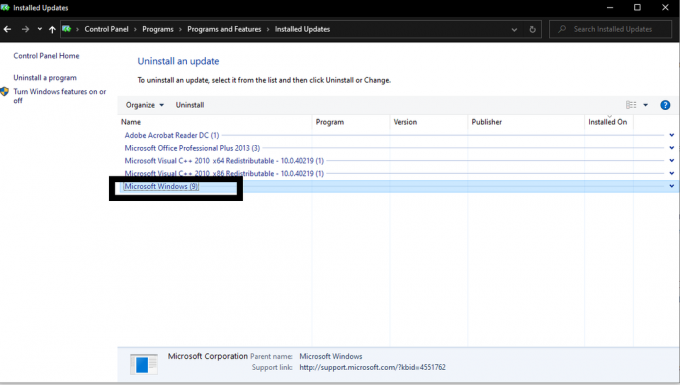
- Anda akan melihat beberapa instruksi dan pedoman di layar Anda mengenai uninstall. Ikuti dan lanjutkan pencopotan pemasangan Anda, dan Windows 10 Mei 2020 akan dicopot dari sistem Anda.
Mengubah roll back dari 10 hari menjadi lebih banyak menggunakan Command Prompt:
Ini adalah proses yang sedikit rumit, jadi pastikan untuk mengikuti instruksi dengan sangat hati-hati. Dengan dua metode sebelumnya, kami menunjukkan kepada Anda bagaimana Anda dapat mengembalikan versi Windows ke versi terakhir. Tetapi secara default, fitur rollback diatur ke 10 hari di Windows. Dan jika penginstalan pembaruan Anda sudah lebih lama dari itu, maka Anda harus mengubah jumlah hari rollback Anda ke waktu ketika Anda memiliki versi Windows yang Anda inginkan sekarang. Jadi untuk mengubah jumlah hari rollback, Anda perlu menggunakan command prompt.
- Buka bilah pencarian dan cari "Command Prompt".
- Saat Anda melihat aplikasinya, pada hasil pencarian, pilih saja opsi “Run as administrator”.
- Sekarang masukkan perintah "DISM / Online / Get-OSUninstallWindow" tanpa tanda kutip dan tekan tombol Enter. Ini akan menunjukkan kepada Anda hari rollback saat ini yang ditetapkan untuk rollback windows menggunakan metode ini. Secara default, ini diatur ke 10.
- Sekarang Anda menggunakan metode ini untuk mengubah jumlah hari rollback. Jadi sekarang, masukkan perintah "DISM / Online / Set-OSUninstallWindow / Value: 30" tanpa tanda kutip. Ini akan mengubah jumlah hari rollback menjadi 30 hari. Anda juga dapat menyetel nomor lain. Cukup atur berapa hari sejak Anda memiliki versi Windows 10 Mei 2020 di sistem Anda.
- Untuk mengkonfirmasi bahwa perubahan jumlah hari untuk rollback, masukkan perintah “DISM / Online / Get-OSUninstallWindow ”tanpa tanda kutip lagi dan lihat apakah itu menampilkan nomor yang telah Anda tetapkan dirimu sendiri. Jika ya, lanjutkan dengan metode yang disebutkan di atas untuk rollback.
Kesimpulan:
Akhirnya, Windows akan memperbaiki masalah mereka dengan pembaruan Mei 2020, dengan menindaklanjutinya dengan beberapa pembaruan yang lebih baru di masa mendatang. Jika Anda dapat tetap bersabar sampai saat itu, maka Anda harus, karena mengembalikan ke versi Windows sebelumnya, berarti bahwa setiap perubahan baru pada sistem Anda akan dikembalikan. Namun jika Anda benar-benar tidak sabar menunggu Windows merilis pembaruan baru yang menangani masalah ini, Anda dapat melanjutkan dengan rollback.
Jika Anda memiliki pertanyaan dengan panduan ini, berikan komentar di bawah. Juga, pastikan untuk memeriksa artikel kami yang lain di Tip dan trik iPhone,Kiat dan trik Android, Tip dan trik PC, dan masih banyak lagi untuk informasi yang lebih berguna.
Seorang techno freak yang menyukai gadget baru dan selalu ingin tahu tentang game terbaru dan semua yang terjadi di dalam dan di sekitar dunia teknologi. Dia memiliki ketertarikan besar pada Android dan perangkat streaming.

![G950USQU2CRC5 / G955USQU2CRC5 Maret 2018 untuk Galaxy S8 / S8 + [Operator AS]](/f/322a04ce693e17fce5fd0f0125adb6cb.jpg?width=288&height=384)
![Koleksi Firmware Saham Huawei Honor 7C [Kembali ke Stock ROM]](/f/efc379b0f6780747bd19de39b4b9d65b.jpg?width=288&height=384)
